
Je suis nouveau sur node.js, je vais donc enregistrer certains processus pour référence future. S'il y a des ambiguïtés ou des erreurs, les critiques et corrections sont les bienvenues.
Qu'est-ce que Node.js ?
J'ai lu quelques articles sur Internet et je crois comprendre que la fonction est similaire à Apache et peut être comprise comme côté serveur. Cependant, le mécanisme de mise en œuvre est différent et l'effet de concurrence est très bon. Son objectif est de remplacer le mécanisme du serveur Apache.
D'accord, commençons directement la configuration de l'environnement :
1, téléchargez Node.js
Allez directement sur le site officiel pour télécharger, http://www.nodejs.org/download/ Sélectionnez Windows Installer (.msi) version 64 bits. Vous trouverez ici un binaire Windows (.exe), qui est un terminal d'environnement Node.js indépendant. Vous n'avez pas besoin de l'installer après l'avoir téléchargé, vous pouvez l'utiliser directement. Je recommande de télécharger le .msi puis de l'installer.
2. Installez Node.js
Comme il s'agit d'un système Win8, il y aura quelques problèmes lors de l'installation.
1) Erreur 2502, Erreur 2503
Quand vous voyez ce genre de problème, tout le monde sait que c'est dû à des autorisations insuffisantes. Utilisez simplement les autorisations d'administrateur pour l'exécuter.
2) Impossible d'exécuter le fichier .msi
Vous pouvez cliquer avec le bouton droit sur cmd, ouvrir le terminal en tant qu'administrateur, puis exécuter "msiexec /package node-v0.10.31-x64.msi" pour l'installer. Tout ira bien jusqu'au bout.
3) Comment vérifier la réussite de l'installation
cmd pour entrer dans le répertoire d'installation de Node.js, par exemple, le mien est "C:ccnodejs". Dans ce répertoire, vous verrez plusieurs fichiers exécutables tels que node.exe, npm, etc. Si vous avez déjà installé le Si le chemin est ajouté à Path, il n'est alors pas nécessaire d'entrer dans le répertoire d'installation pour exécuter le nœud.
Entrez node -v dans cmd pour afficher la version
Vous pouvez également passer en mode Node, puis saisir "console.log("Hello world!");" pour voir si le résultat est normal, comme indiqué dans la figure ci-dessous :
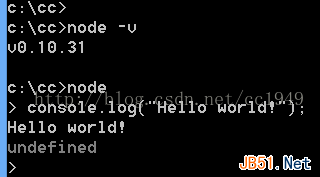
4) Vérifiez davantage la fonction du serveur
Créez un nouveau fichier js, tel que test.js, avec le contenu suivant :
var http = require("http");
http.createServer(
function(req, res) {
res.writeHead(200, {"Content-Type":"text/html"});
res.write("<h1>Node.js</h1>");
res.write("<p>Hello World</p>");
res.end("<p>This is just testing Node working !!! </p>");
}).listen(3000);
console.log("HTTP server is listening at port 3000.");
Ensuite, exécutez : node test.js sur la ligne de commande, comme indiqué ci-dessous :

Vous pouvez ouvrir http://127.0.0.1:3000/ dans le navigateur pour voir le résultat de la page Web de sortie :
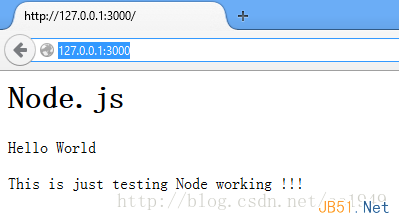
OK, si tout est normal jusqu'à présent, cela signifie que les fonctions de base de Node.js sont installées avec succès !
Mais nous avons souvent besoin d'utiliser d'autres packages d'installation, comme express, alors parlons de npm
3. Installer le module npm
Vérifiez d'abord la configuration de npm config : entrez la commande npm config list
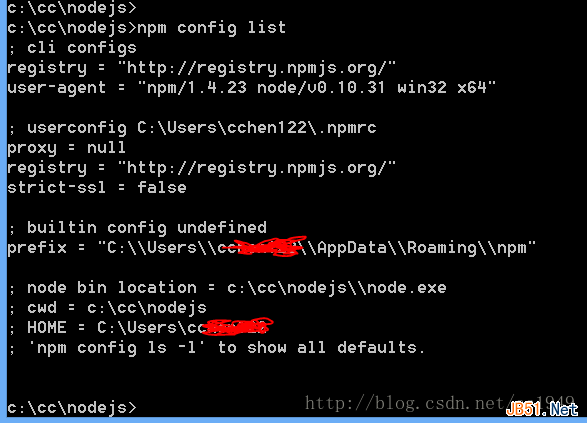
Voici quelques explications que les utilisateurs Win8 ou chinois doivent comprendre et configurer selon leurs besoins :
1) Créez un nouveau répertoire npm dans le répertoire C:Users***AppDataRoaming, sinon une erreur sera signalée lors de l'exécution de l'installation de npm.
2) Vous pouvez exécuter les deux commandes suivantes pour configurer le proxy. Notez que l'adresse du proxy est remplacée par le proxy qui est réellement disponible pour vous.
npm config set proxy=http://127.0.0.1:8087(这个是默认的) npm config set proxy=null (这个是设置成不用proxy) npm config set registry=http://registry.npmjs.org
3) Si vous signalez une erreur étape par étape, il s'agit généralement d'un problème d'agence.
4) En cas de succès, vous devriez pouvoir exécuter npm install express à ce moment-là.
4. Pour installer d'autres modules requis, il suffit de npm install name. Permettez-moi de mentionner ici que npm prend en charge l'installation de modules auto-définis. Mais les débutants n’ont pas à s’inquiéter de cela.
Bon, la configuration de Node.js est terminée et c'est fait.
 débogage node.js
débogage node.js
 Comment apprendre la programmation Python à partir de zéro
Comment apprendre la programmation Python à partir de zéro
 Paramètres d'accès au WAN
Paramètres d'accès au WAN
 Que faire si le dossier des documents apparaît lorsque l'ordinateur est allumé
Que faire si le dossier des documents apparaît lorsque l'ordinateur est allumé
 Qu'est-ce qu'une procédure stockée MYSQL ?
Qu'est-ce qu'une procédure stockée MYSQL ?
 Comment définir les deux extrémités pour qu'elles soient alignées en CSS
Comment définir les deux extrémités pour qu'elles soient alignées en CSS
 Comment ouvrir un fichier XML
Comment ouvrir un fichier XML
 Comment réparer la passerelle par défaut de l'ordinateur n'est pas disponible
Comment réparer la passerelle par défaut de l'ordinateur n'est pas disponible
 base de données de connexion jndi
base de données de connexion jndi